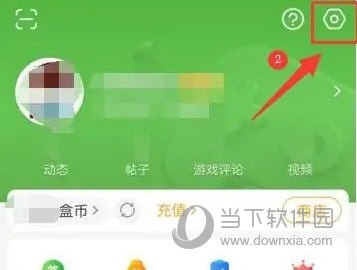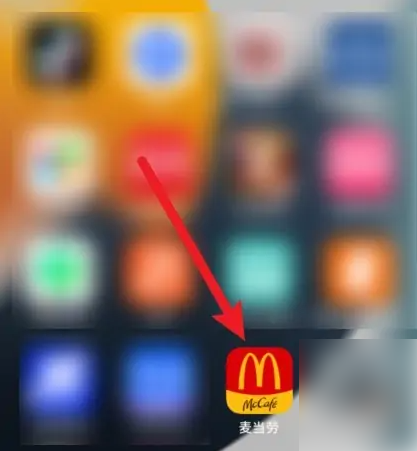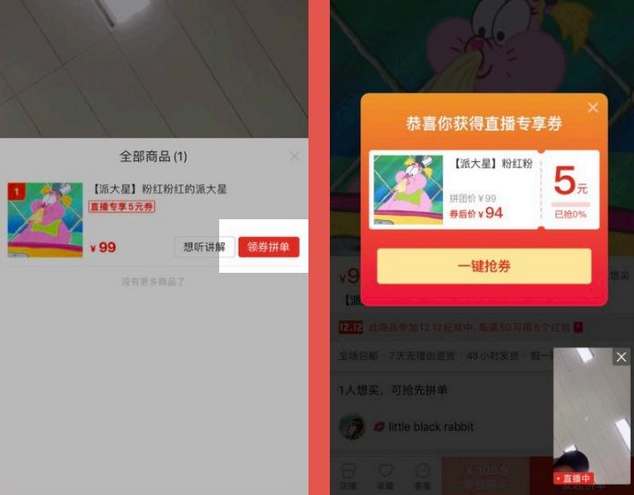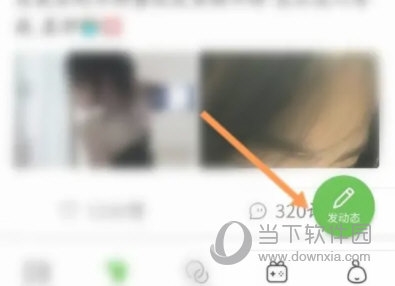随着科学技术的发展,手机在我们的生活中发挥了非常重要的作用。手机在方便我们生活的同时,也对我们产生非常重要的影响。手机已经成为我们的必需品,不仅是作为通讯工具,更是作为通讯工具。而且很大程度上是娱乐功能。每个人都喜欢手机,每个人都离不开手机。所以在使用手机的时候,需要认真学习一些小知识!我们可以更好地使用手机。
刷机前请注意:
1、刷机需要您承担放弃官方保修的权利以及手机无法正常使用的风险。若因刷机导致手机出现任何问题或故障,请自行负责。
2.本刷机教程仅适用于三星Galaxy S III(i9300)WCDMA国际版,刷机操作在Windows环境下进行。
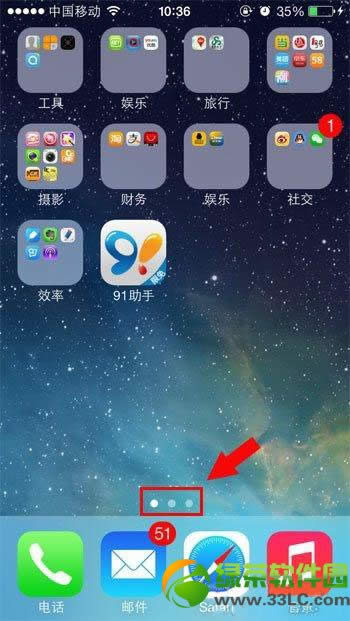
1.下载刷机所需文件
1.下载Smartisan OS ROM包。点击这里下载。您也可以前往Smartisan官网下载最新版本的ROM。
2.下载Samsung Galaxy S III刷机工具包recovery.zip(点此下载),下载完成后解压工具包。
3、下载CWM Recovery 6.0.2.8,支持在线升级(OTA)功能(点此下载)。
4、请确保手机内置SD卡剩余空间大于2G,并将下载的最新版本Smartisan OS ROM包直接复制到内置SD卡根目录下。
2.安装三星Galaxy S III驱动程序
您可以使用豌豆荚为您的手机安装驱动程序。在电脑上下载并安装豌豆甲后,将电脑与手机连接,豌豆甲会提示您安装驱动。
注意:如果您之前安装过三星USB驱动程序,则可以跳过此步骤并继续下一步。
3. 闪存CWM 恢复
1、关机状态下同时按住“音量下”+“HOME键”,点击“电源键”开机,出现英文警告提示时,按“音量上”进入闪烁状态。
2. 在计算机上运行i9300刷机工具包中的Odin/Odin3.exe。
3. 选择“自动重启”和“复位时间”两个选项。
4、点击“PDA【系统核心文件】”按钮,选择支持在线升级(OTA)功能的recovery_6_0_2_8.tar。
5. 将手机连接至电脑。当Odin识别连接的手机时,如果无法识别手机,请重新插拔数据线。点击“开始刷写”即可刷写CWM RECOVERY。刷机成功后,手机会自动重启。
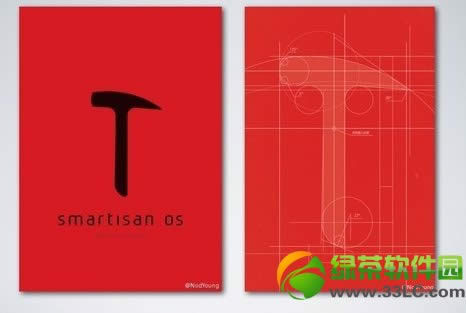
4. 刷入Smartisan OS
1.在关机状态下,同时按住“音量加”+“HOME键”,点击“电源键”开机。
2. 使用“音量键”选择菜单,然后使用“电源键”确认。
3. 选择“擦除数据/恢复出厂设置”-“是”-“删除所有用户数据”。
4. 选择“擦除缓存分区”-“是”-“擦除缓存”。
5. 选择“从SD卡安装zip”-“从内部SD卡选择zip”-“0/”-“Smartisan_OS_V*.*.*.zip”-“是-安装Smartisan_OS_V*.*.*.zip”。
6、安装完成后,点击“返回按钮”,选择“立即重新启动系统”。手机将重新启动。
重启系统后,就会进入Smartisan OS系统啦~
绿茶小编猜你可能还喜欢:Smartisan OS root权限获取图文教程Smartisan ROM 0.3.0 alpha版本下载:系统应用可随意卸载
手机APP,这些安装在手机上的丰富多彩的软件,让我们的生活变得更加方便和精彩。游戏、社交、购物、视频、音乐、学习……随时随地我们都可以做。温馨提示:如果您喜欢本站,请收藏!